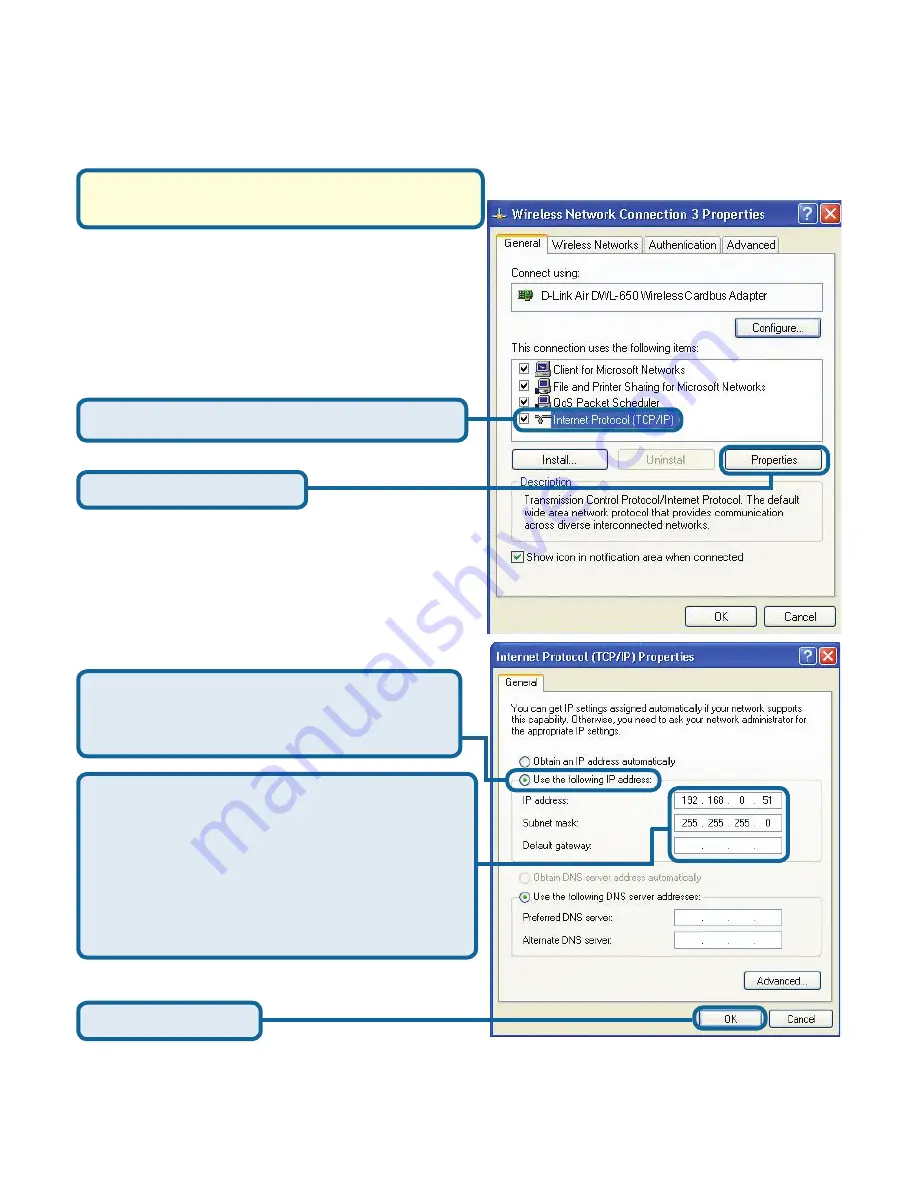
94
Dodatek
Pro nastavení statické IP adresy na přenosném nebo stolním počítači, který používáte
pro nakonfigurování DWL-G810, postupujte takto:
Nastavení statické IP adresy ve Windows
V okně Protokol sítě Internet (TCP/IP)
- vlastnosti
vyberte
Použít následující
adresu IP
Poznámka
: Následující ukázky oken jsou z Windows
XP. Na vašem počítači by měla být podobná.
Zadejte
IP adresu a masku podsítě
.
(IP adresa musí být ze stejného intervalu
jako u DWL-G810. IP adresa DWL-G810
je
192.168.0.30
. Počítači můžete přiřadit
adresu 192.168.0.51.
Žádné dva počítače
v síti nesmí mít stejnou IP adresu
.
Nastavte masku podsítě
255.255.255.0
.)
Vyberte
Protokol sítě Internet (TCP/IP)
Klikněte na
Vlastnosti
Klikněte na
OK
Jděte na
Start
>
klikněte
na
Nastavení
> kliněte na
Síťová připojení
>
klikněte
pravým tlačítkem
na název síťového
připojení patřící příslušnému síťovému
připojení > vyberte
Vlastnosti
Summary of Contents for AirPlus XtremeG Ethernet-to-Wireless Bridge DWL-G810
Page 7: ...7 You have completed the Configuration of the DWL G810 Click Restart ...
Page 31: ...31 La configuration de votre DWL G810 est terminée Cliquez sur Restart Redémarrer ...
Page 43: ...43 La configuración del DWL G810 ha finalizado Haga clic en Restart ...
Page 55: ...55 La configurazione del DWL G810 è completata Cliccare su Restart ...
Page 67: ...67 De configuratie van de DWL G810 is voltooid Klik op Restart Opnieuw opstarten ...
Page 79: ...79 Konfiguracja mostu DWL G810 została zakończona Kliknij Restart ...
Page 91: ...91 Dokončili jste konfiguraci DWL G810 Klikněte na Restart ...
Page 103: ...103 A DWL G810 konfigurálása kész Kattintson a Restart Újraindítás gombra ...
Page 115: ...115 Du har fullført konfigureringen av DWL G810 Klikk på Restart Start på nytt ...
Page 127: ...127 Konfigurationen af DWL G810 er nu fuldført Klik på Restart Genstart ...
Page 139: ...139 DWL G810 n asennus on nyt valmis Klikkaa Restart Käynnistä uudelleen ...
Page 151: ...151 Installationen av din DWL G810 är färdig Klicka på Restart Starta om ...






























